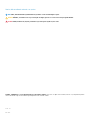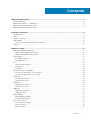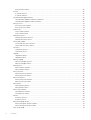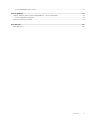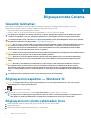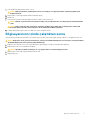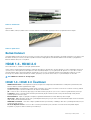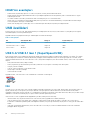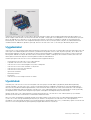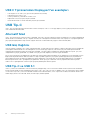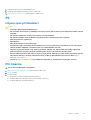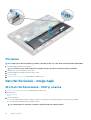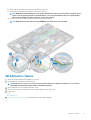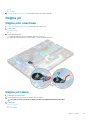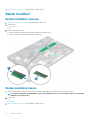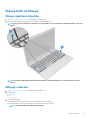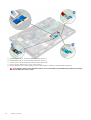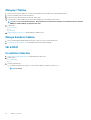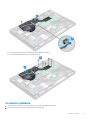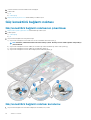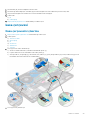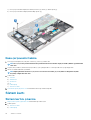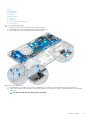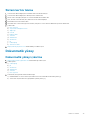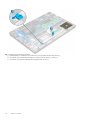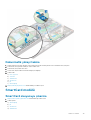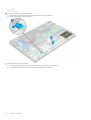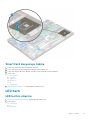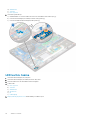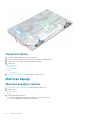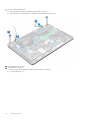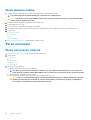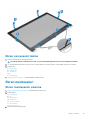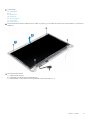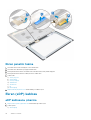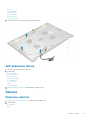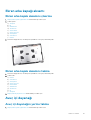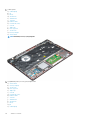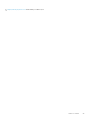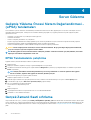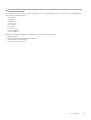Precision 3530
Service Manual
Regulatory Model: P60F
Regulatory Type: P60F002

Notlar, dikkat edilecek noktalar ve uyarılar
NOT NOT, ürününüzü daha iyi kullanmanıza yardımcı olacak önemli bilgiler sağlar.
DİKKAT DİKKAT, donanım hasarı veya veri kaybı olasılığını gösterir ve sorunu nasıl önleyeceğinizi bildirir.
UYARI UYARI, mülk hasarı, kişisel yaralanma veya ölüm potansiyeline işaret eder.
© 2018 - 2019Dell Inc. veya bağlı kuruluşları. Tüm hakları saklıdır. Dell, EMC ve diğer ticari markalar, Dell Inc. veya bağlı kuruluşlarının
ticari markalarıdır. Diğer ticari markalar ilgili sahiplerinin ticari markaları olabilir.
2019 - 05
Rev. A02

1 Bilgisayarınızda Çalışma................................................................................................................ 6
Güvenlik talimatları.................................................................................................................................................................6
Bilgisayarınızı kapatma — Windows 10...............................................................................................................................6
Bilgisayarınızın içinde çalışmadan önce................................................................................................................................6
Bilgisayarınızın içinde çalıştıktan sonra.................................................................................................................................7
2 Teknoloji ve bileşenler...................................................................................................................8
Güç adaptörü..........................................................................................................................................................................8
DDR4....................................................................................................................................................................................... 8
HDMI 1.4- HDMI 2.0..............................................................................................................................................................9
USB özellikleri....................................................................................................................................................................... 10
USB C Tipi üzerinden Displayport'un avantajları.........................................................................................................12
USB Tip-C............................................................................................................................................................................. 12
3 Sökme ve Takma.........................................................................................................................13
Abone Kimlik Modülü (SIM) kartı........................................................................................................................................13
Abone Tanıma Modülü kartını takma............................................................................................................................13
Abone Kimlik Modülü kartını çıkarma............................................................................................................................13
Taban kapağı.........................................................................................................................................................................13
Alt kapağın çıkarılması.................................................................................................................................................... 13
Alt kapağı takma............................................................................................................................................................. 14
Pil............................................................................................................................................................................................15
Lityum-iyon pil önlemleri................................................................................................................................................ 15
Pili Çıkarma......................................................................................................................................................................15
Pili takma......................................................................................................................................................................... 16
Katı Hal Sürücüsü - isteğe bağlı..........................................................................................................................................16
M.2 Katı Hal Sürücüsünü - SSD’yi çıkarma................................................................................................................. 16
M.2 Katı Hal Sürücüsünü (SSD) Takma...................................................................................................................... 18
WLAN kartı............................................................................................................................................................................18
WLAN Kartını Çıkarma................................................................................................................................................... 18
WLAN Kartını Takma......................................................................................................................................................19
WWAN kartı......................................................................................................................................................................... 20
WWAN kartını çıkarma..................................................................................................................................................20
WLAN Kartını Takma.....................................................................................................................................................20
Düğme pil...............................................................................................................................................................................21
Düğme pilin çıkarılması................................................................................................................................................... 21
Düğme pili takma............................................................................................................................................................ 21
Bellek modülleri.................................................................................................................................................................... 22
Bellek modülünü çıkarma...............................................................................................................................................22
Bellek modülünü takma................................................................................................................................................. 22
Klavye kılıfı ve Klavye.......................................................................................................................................................... 23
Klavye ızgarasını çıkarma.............................................................................................................................................. 23
Klavyeyi çıkarma.............................................................................................................................................................23
Klavyeyi Takma.............................................................................................................................................................. 26
Contents
Contents 3

Klavye kenarını takma....................................................................................................................................................26
Isı emici .................................................................................................................................................................................26
Isı emicisi çıkarma...........................................................................................................................................................26
Isı emicisi yükleme.......................................................................................................................................................... 27
Güç konektörü bağlantı noktası......................................................................................................................................... 28
Güç konektörü bağlantı noktasının çıkarılması............................................................................................................28
Güç konektörü bağlantı noktası kurulumu.................................................................................................................. 28
kasa çerçevesi......................................................................................................................................................................29
Kasa çerçevesini çıkarma..............................................................................................................................................29
Kasa çerçevesini takma.................................................................................................................................................30
Sistem kartı.......................................................................................................................................................................... 30
Sistem kartını çıkarma................................................................................................................................................... 30
Sistem kartını takma......................................................................................................................................................33
Dokunmatik yüzey............................................................................................................................................................... 33
Dokunmatik yüzeyi çıkarma.......................................................................................................................................... 33
Dokunmatik yüzeyi takma.............................................................................................................................................35
SmartCard modülü.............................................................................................................................................................. 35
SmartCard okuyucuyu çıkarma....................................................................................................................................35
SmartCard okuyucuyu takma.......................................................................................................................................37
LED Kartı...............................................................................................................................................................................37
LED kartını çıkarma........................................................................................................................................................37
LED kartını takma...........................................................................................................................................................38
Hoparlör................................................................................................................................................................................ 39
Hoparlörü çıkarma..........................................................................................................................................................39
Hoparlörü takma............................................................................................................................................................ 40
Menteşe kapağı....................................................................................................................................................................40
Menteşe kapağını çıkarma............................................................................................................................................ 40
Menteşe kapağını takma................................................................................................................................................41
Ekran aksamı......................................................................................................................................................................... 41
Ekran aksamını çıkarma..................................................................................................................................................41
Ekran aksamını takma....................................................................................................................................................44
Ekran çerçevesi....................................................................................................................................................................44
Ekran çerçevesini çıkarma ........................................................................................................................................... 44
Ekran çerçevesini takma ..............................................................................................................................................45
Ekran menteşeleri................................................................................................................................................................45
Ekran menteşesini çıkarma........................................................................................................................................... 45
Ekran menteşesini takma..............................................................................................................................................46
Ekran paneli.......................................................................................................................................................................... 46
Ekran panelini çıkarma...................................................................................................................................................46
Ekran panelini takma......................................................................................................................................................48
Ekran (eDP) kablosu........................................................................................................................................................... 48
eDP kablosunu çıkarma.................................................................................................................................................48
eDP kablosunu takma....................................................................................................................................................49
Kamera..................................................................................................................................................................................49
Kamerayı çıkarma...........................................................................................................................................................49
Kamerayı takma............................................................................................................................................................. 50
Ekran arka kapağı aksamı.................................................................................................................................................... 51
Ekran arka kapak aksamını çıkarma..............................................................................................................................51
Ekran arka kapak aksamını takma.................................................................................................................................51
Avuç içi dayanağı..................................................................................................................................................................51
4
Contents

Avuç içi dayanağını yerine takma..................................................................................................................................51
4 Sorun Giderme...........................................................................................................................54
Gelişmiş Yükleme Öncesi Sistem Değerlendirmesi - (ePSA) tanılamaları..................................................................... 54
EPSA Tanılamalarını çalıştırma......................................................................................................................................54
Gerçek Zamanlı Saati sıfırlama...........................................................................................................................................54
5 Yardım alma...............................................................................................................................56
Dell'e Başvurma................................................................................................................................................................... 56
Contents 5

Bilgisayarınızda Çalışma
Güvenlik talimatları
Bilgisayarınızı olası hasarlardan korumak ve kendi kişisel güvenliğinizi sağlamak için aşağıdaki güvenlik yönergelerine uyun. Aksi
belirtilmedikçe, bu belgede verilen her yordamda aşağıdaki koşulların geçerli olduğu varsayılır:
• Bilgisayarınızla birlikte gelen güvenlik bilgilerini okudunuz.
• Çıkarma yordamı ters sırayla uygulanarak bir bileşen değiştirilebilir veya (ayrı satın alınmışsa) takılabilir.
NOT Bilgisayarın kapağını veya panelleri açmadan önce, tüm güç kaynaklarının bağlantısını kesin. Bilgisayarın içinde
çalışmayı tamamladıktan sonra, güç kaynağına bağlamadan önce tüm kapakları, panelleri ve vidaları yerlerine takın.
UYARI Bilgisayarınızın içinde çalışmadan önce, bilgisayarınızla birlikte verilen güvenlik bilgilerini okuyun. En iyi güvenlik
uygulamaları ile ilgili daha fazla bilgi için bkz. Yasal Uygunluk Ana Sayfası
DİKKAT Birçok onarım, yalnızca yetkili servis teknisyeni tarafından yapılabilir. Yalnızca ürün belgelerinizde izin verilen ya
da çevrimiçi veya telefon servisi ve destek ekibi tarafından yönlendirilen sorun giderme ve basit onarım işlemlerini
yapmalısınız. Dell tarafından yetkilendirilmemiş servislerden kaynaklanan zararlar garantinizin kapsamında değildir.
Ürünle birlikte gelen güvenlik talimatlarını okuyun ve uygulayın.
DİKKAT Elektrostatik boşalımı önlemek için bir bilek topraklama kayışı kullanarak ya da bilgisayarın arkasındaki konnektör
gibi boyanmamış metal yüzeylere sık sık dokunarak kendinizi topraklayın.
DİKKAT Bileşenlere ve kartlara dikkatle muamele edin. Bir kartın üzerindeki bileşenlere veya kontaklara dokunmayın.
Kartları kenarlarından veya metal montaj braketinden tutun. İşlemci gibi bileşenleri pimlerinden değil kenarlarından
tutun.
DİKKAT Bir kabloyu çıkardığınızda, konnektörünü veya çekme tırnağını çekin. Bazı kablolarda kilitleme tırnağı olan
konnektörler bulunur; bu tür bir kabloyu çıkarıyorsanız kabloyu çıkarmadan önce kilitlemek tırnaklarına bastırın.
Konnektörleri ayırdığınzda, konnektör pimlerinin eğilmesini önlemek için bunları eşit şekilde hizalanmış halde tutun.
Ayrıca, bir kabloyu bağlamadan önce her iki konnektörün de doğru biçimde yönlendirildiğinden ve hizalandığından emin
olun.
NOT Bilgisayarınızın ve belirli bileşenlerin rengi bu belgede gösterilenden farklı olabilir.
Bilgisayarınızı kapatma — Windows 10
DİKKAT
Veri kaybını önlemek için, bilgisayarınızı kapatmadan veya yan kapağı çıkarmadan önce tüm açık dosyaları
kaydedip kapatın ve açık programlardan çıkın.
1. seçeneğine tıklayın veya dokunun.
2. seçeneğine tıklayın veya dokunun ve ardından Shut down (Kapat) seçeneğine tıklayın veya dokunun.
NOT
Bilgisayarın ve takılı aygıtların kapandığından emin olun. İşletim sisteminizi kapattıktan sonra bilgisayarınız ve
takılı aygıtlar otomatik olarak kapanmazsa, kapatmak için güç düğmesini 6 saniye boyunca basılı tutun.
Bilgisayarınızın içinde çalışmadan önce
1. Bilgisayar kapağının çizilmesini önlemek için, çalışma yüzeyinin düz ve temiz olmasını sağlayın.
2. Bilgisayarınızı kapatın.
3. Bilgisayar bir yerleştirme aygıtına bağlı (yerleştirilmiş) ise, oradan çıkartın.
1
6 Bilgisayarınızda Çalışma

4. Tüm ağ kablolarını bilgisayardan çıkarın (varsa).
DİKKAT Bilgisayarınızda bir RJ45 bağlantı noktası varsa kabloyu önce bilgisayarınızdan çıkararak ağ kablosunun
bağlantısını kesin.
5. Bilgisayarınızı ve tüm bağlı aygıtları elektrik prizlerinden çıkarın.
6. Ekranı açın.
7. Sistem kartını topraklamak için güç düğmesine basın ve birkaç saniye basılı tutun.
DİKKAT Elektrik çarpmasına karşı korunmak için Adım # 8'i gerçekleştirmeden önce bilgisayarınızı elektrik prizinden
çekin.
DİKKAT Elektrostatik boşalımı önlemek için, bir bilek topraklama kayışı kullanarak ya da bilgisayarın arkasındaki
konnektör gibi boyanmamış metal yüzeylere sık sık dokunarak kendinizi topraklayın.
8. Takılmış herhangi bir ExpressCard'ı veya Akıllı Kartı uygun yuvalardan çıkarın.
Bilgisayarınızın içinde çalıştıktan sonra
Herhangi bir parça değiştirme işleminden sonra, bilgisayarınızı açmadan önce harici aygıtları, kartları, kabloları vs. taktığınızdan emin olun.
DİKKAT Bilgisayarın zarar görmesini önlemek için, yalnız bu modeldeki Dell bilgisayar için tasarlanmış olan pilleri kullanın.
Başka Dell bilgisayarlar için tasarlanmış pilleri kullanmayın.
1. Bağlantı noktası eşleyicisi veya ortam tabanı gibi harici aygıtları bağlayın ve ExpressCard gibi kartları değiştirin.
2. Bilgisayarınıza telefon veya ağ kablolarını bağlayın.
DİKKAT
Ağ kablosu takmak için kabloyu önce ağ aygıtına takın ve ardından bilgisayara takın.
3. Bilgisayarınızı ve tüm bağlı aygıtları elektrik prizlerine takın.
4. Bilgisayarınızı açın.
Bilgisayarınızda Çalışma
7

Teknoloji ve bileşenler
Bu bölümde, sistemde mevcut olan teknoloji ve bileşenlerle ilgili ayrıntılar verilmektedir.
Konular:
• Güç adaptörü
• DDR4
• HDMI 1.4- HDMI 2.0
• USB özellikleri
• USB Tip-C
Güç adaptörü
Bu dizüstü bilgisayar, güç adaptörü üzerinde 7,4 mm fiş ile sunulur.
UYARI Güç adaptörü kablosunu dizüstünden çıkardığınızda, kablodan değil, konektörden tutun ve kablonun zarar
görmemesi için sıkıca fakat nazikçe çekin.
UYARI Güç adaptörü tüm dünyadaki elektrik prizlerinde çalışır. Ancak güç konektörleri ve anahtarlı uzatma kabloları
ülkelere göre farklılık gösterir. Uyumsuz bir kablo kullanılması veya kablonun anahtarlı uzatma kablosuna veya elektrik
prizine yanlış bağlanması yangına veya ekipmanın zarar görmesine neden olabilir.
DDR4
DDR4 (çift veri hızlı dördüncü nesil) bellek, DDR2 ve DDR3 teknolojilerinin daha hızlı bir halefidir ve DDR3'ün DIMM başına maksimum 128
GB değeriyle karşılaştırıldığında 512 GB kapasiteye kadar olanak tanır. DDR4 eşzamanlı dinamik rastgele erişim belleği, kullanıcının sisteme
yanlış türde bellek takmasını önlemek için SDRAM ve DDR'dan farklı dişlidir.
DDR4, çalışması için 1,5 volt elektrik gücü gerektiren DDR3 ile karşılaştırıldığında yüzde 20 daha azına veya yalnızca 1,2 volta ihtiyaç duyar.
DDR4 ayrıca ana bilgisayar aygıtının belleğini yenilemeden bekleme moduna geçmesine olanak tanıyan derin güç azaltma modunu destekler.
Derin güç azaltma modunun beklemedeki güç tüketimini %40 ila %50 oranında azaltması beklenir.
DDR4 Ayrıntıları
DDR3 ve DDR4 bellek modülleri arasında aşağıdaki listede belirtildiği gibi belirgin farklar vardır.
Diş çentikleri farkı
Bir DDR4 modülündeki çentik dişi DDR3 modülündeki çentik dişinden farklı konumdadır. Her iki çentik de takma kenarındadır, ancak
DDR4'teki çentiğin konumu modülün uyumsuz bir karta veya platforma takılmasını önlemek için biraz daha farklıdır.
Rakam 1. Çentik farkı
Artırılmış kalınlık
DDR4 modülleri daha fazla sinyal katmanı barındırması amacıyla DDR3'ten biraz daha kalındır.
2
8 Teknoloji ve bileşenler

Rakam 2. Kalınlık farkı
Eğimli kenar
DDR4 modülleri, takmaya yardımcı olması ve bellek takılırken PCB üzerindeki gerginliği azaltması için eğimli bir kenara sahiptir.
Rakam 3. Eğimli kenar
Bellek Hatalari
Sistemdeki bellek hataları yeni ON-FLASH-FLASH veya ON-FLASH-ON hata kodunu görüntüler. Tüm bellek arızalanırsa LCD yanmaz. Olası
bazı bellek arızaları için sistemin ya da bazı taşınabilir sistemlerde olduğu gibi klavyenin altındaki bellek konektörlerinde iyi çalıştığı bilinen
bellek modüllerini deneyerek sorun giderin.
HDMI 1.4- HDMI 2.0
Bu konuda HDMI 1.4, özellikleri ve avantajları açıklanmaktadır.
HDMI (Yüksek Tanımlı Multimedya Arabirimi), endüstride desteklenen, sıkıştırılmamış, tümüyle dijital bir ses/video arabirimidir. HDMI, DVD
oynatıcı veya A/V alıcısı gibi tüm uyumlu dijital ses/video kaynaklarıyla dijital TV (DTV) gibi uyumlu bir dijital ses ve/veya video monitörü
arasında arabirim sağlar. HDMI için hedeflenen uygulamalar TV'ler ve DVD oynatıcılardır. Birincil avantajı kabloların azaltılması ve içerik
koruma provizyonlarıdır. HDMI; tek kabloyla standart, geliştirilmiş veya yüksek tanımlı videoyu ve çok kanallı dijital sesi destekler.
NOT
HDMI 1.4 5.1 kanal ses desteği sağlar.
HDMI 1.4- HDMI 2.0 Özellikleri
• HDMI Ethernet Kanalı - HDMI bağlantısına yüksek hızlı ağ kurma özelliği ekleyerek kullanıcıların IP etkinleştirilmiş cihazlarda ayrı bir
Ethernet kablosu olmadan çalışabilmelerini sağlar
• Ses Dönüş Kanalı - HDMI bağlantılı ve dahili frekans ayarlayıcısı olan TV'lerin surround ses sistemine ses verilerini "veri akışı" şeklinde
göndermesini sağlar ve ayrı bir ses kablosuna olan ihtiyacı ortadan kaldırır
• 3D - Temel 3D video formatları için giriş/çıkış protokollerini tanımlar, gerçek 3D oyun ve 3D ev sineması uygulamalarının yolunu açar
• İçerik Türü - Ekran ve kaynak aygıtlar arasında içerik türlerinin gerçek zamanlı sinyali ile TV'nin içerik türüne bağlı olarak görüntü
ayarlarını optimize etmesini sağlar
• Ek Renk Alanları - Dijital fotoğrafçılıkta ve bilgisayar grafiklerinde kullanılan ek renk modelleri için destek sağlar
• 4K Desteği - 1080 p'den daha yüksek video çözünürlüğünü etkinleştirir, pek çok sinema salonunda kullanılan Dijital Sinema sistemlerine
rakip olacak yeni nesil ekranları destekler
• HDMI Mikro Konektörü - Telefonlar ve diğer taşınabilir cihazlar için hazırlanmış ve 1080 p'ye dek video çözünürlüğü destekleyen yeni
ve daha küçük bir konektör
• Otomotiv Bağlantı Sistemi - Otomotiv video sistemleri için hazırlanmış olan yeni kablo ve konektörler bu araçlardaki talepleri
karşılamak ve gerçek HD kalitesi sunmak için tasarlanmıştır
Teknoloji ve bileşenler
9

HDMI'nin avantajları
• Kaliteli HDMI, sıkıştırılmamış dijital ses ve videoyu en yüksek, en canlı görüntü kalitesinde aktarır.
• Düşük maliyetli HDMI hem dijital arabirimin kalite ve işlevselliğini sağlarken hem de sıkıştırılmamış video formatlarını basit ve uygun
maliyetli biçimde sunar
• Ses HDMI standart stereodan çok kanallı surround sese kadar pek çok ses formatını destekler
• HDMI, video ve çok kanallı sesi tek bir kabloda birleştirerek şu anda A/V sistemlerinde kullanılan çok sayıda kablonun neden olduğu
masraf, karışıklık ve karmaşayı ortadan kaldırır
• HDMI, video kaynağı (DVD oynatıcı gibi) ve DTV arasında iletişimi destekleyerek yeni bir işlevselliği etkin kılar
USB özellikleri
Evrensel Seri Veri Yolu veya USB, 1996 yılında tanıtılmıştır. Ana bilgisayarlar ile fare, klavye, harici sürücü ve yazıcı gibi çevresel aygıtlar
arasındaki bağlantıyı önemli ölçüde basitleştirdi.
Aşağıdaki tabloda USB gelişimine hızlıca göz atabileceğiniz referanslar listelenmiştir.
Tablo 1. USB gelişimi
Tür Veri Aktarım Hızı Kategori Pazara Giriş Yılı
USB 2.0 480 Mbps Yüksek Hız 2000
USB 3.0/USB 3.1 Gen 1 5 Gbps Süper Hız 2010
USB 3.1 Gen 2 10 Gb/sn Süper Hız 2013
USB 3.0/USB 3.1 Gen 1 (SuperSpeed USB)
6 milyar kadar satılan USB 2.0, bilgisayar dünyasında yıllardır genel geçer bir arabirim standardı olarak sağlam bir yere sahipti. Öte yandan
daha hızlı bilgisayar donanımına ve daha da büyük bant genişliğine yönelik taleplerden dolayı, hızı artırma gereği de artı. Sonunda, teorik
olarak öncülünden 10 kat hızlı olan USB 3.0/USB 3.1 Gen 1, müşterilerin taleplerine yanıt olarak sunuldu. Özetle, USB 3.1 Gen 1 şu özelliklere
sahiptir:
• Daha yüksek aktarım hızları (5 Gbps’e kadar)
• Daha çok güce ihtiyaç duyan cihazlar için arttırılmış maksimum veri yolu gücü ve arttırılmış cihaz akım çekimi
• Yeni güç yönetimi özellikleri
• Tam çift yönlü veri aktarımı ve yeni aktarım türleri
• Geriye doğru USB 2.0 uyumluluğu
• Yeni konektörler ve kablo
Aşağıdaki konular, USB 3.0/USB 3.1 Gen 1 hakkında sık sorulan bazı soruları kapsar.
Hız
Şu anda, en son USB 3.0/USB 3.1 Gen 1 teknik özellikleri tarafından tanımlanan 3 hız modu vardır. Bunlar Super-Speed (Süper Hızlı), Hi-
Speed (Yüksek Hızlı) ve Full-Speed (Tam Hızlı) modlarıdır. Yeni SuperSpeed modunun aktarım hızı 4,8 Gb/sn'dir. Bu arada, teknik
özelliklerde yaygın olarak sırasıyla USB 2.0 ve 1.1 olarak bilinen Hi-Speed ve Full-Speed USB modları da korunur; daha yavaş modlar sırasıyla
480 Mb/sn ve 12 Mb/sn hızlarında çalışır ve geriye dönük uyumluluk sağlamak için tutulur.
USB 3.0/USB 3.1 Gen 1 aşağıdaki teknik değişikliklerle çok daha yüksek performansa ulaşır:
• İlave bir fiziksel veriyolu, paralel olarak mevcut USB 2.0 veriyoluna (aşağıdaki resme bakın) eklenmiştir.
• USB 2.0, daha önce dört tele sahipti (güç, topraklama ve diferansiyel verileri için bir çift kablo); USB 3.0/USB 3.1 Gen 1'de ise
konektörler ve kablolama içindeki toplam sekiz bağlantı kombinasyonu için iki çift diferansiyel sinyali (alıcı ve verici) için dört kablo daha
eklenir.
• USB 2.0'ın yarım dupleks düzenlemesi yerine USB 3.0/USB 3.1 Gen 1'de çift yönlü veri arabirim kullanılır. Bu da teorik olarak bant
genişliğine 10 kat artış getirir.
10
Teknoloji ve bileşenler

Günümüzde yüksek tanımlı video içeriği, terabayt düzeyinde depolama aygıtları, yüksek megapikselli dijital kameralar gibi aygıtların veri
aktarım talepleri sürekli artarken USB 2.0 yeteri kadar hızlı olmayabilir. Üstelik, hiçbir USB 2.0 bağlantısı teorik olarak maksimum toplu işlem
hacmi olan 480 Mb/sn'ye yaklaşamıyor ve fiili olarak gerçek maksimum veri aktarım hızı 320 Mb/sn (40 MB/sn) dolayında kalıyordu.
Benzer biçimde, USB 3.0/USB 3.1 Gen 1 bağlantıları da hiçbir zaman 4,8 Gb/sn'ye ulaşmayacaktır. Gerçekte, ek yüklerle birlikte büyük
olasılıkla maksimum 400 MB/sn gibi bir hız göreceğiz. Bu hızla USB 3.0/USB 3.1 Gen 1, USB 2.0'a göre 10 katlık bir gelişme sunar.
Uygulamalar
USB 3.0/USB 3.1 Gen 1, bir bütün olarak daha iyi bir deneyim sunmak için yan yollar açar ve aygıtlara daha fazla alan sağlar. Daha önce USB
videosu pek tolere edilebilir değildi (hem maksimum çözünürlük hem de gecikme süresi ve video sıkıştırma açısından), ama 5-10 kat fazla
bant genişliği sağlanınca USB video çözümlerinin çok daha iyi çalışması beklenebilir. Tek bağlantılı DVI için neredeyse 2 Gb/sn toplu işlem
hacmi gerekir. 480 Mb/sn sınırlayıcı bir hızken 5 Gb/sn fazlasıyla umut vadeder. Vadettiği 4,8 Gb/sn hızla bu standart, daha önce USB
alanına girmeyen harici RAID depolama sistemleri gibi bazı ürünlere de dahil edilecektir.
Sunulan SuperSpeed USB 3.0/USB 3.1 Gen 1 ürünlerden bazıları aşağıda listelenmiştir:
• Harici Masaüstü USB 3.0/USB 3.1 Gen 1 Sabit Sürücüler
• Taşınabilir USB 3.0/USB 3.1 Gen 1 Sabit Sürücüler
• USB 3.0/USB 3.1 Gen 1 Sürücü Bağlantı İstasyonları ve Adaptörler
• USB 3.0/USB 3.1 Gen 1 Flash Sürücüler ve Okuyucular
• USB 3.0/USB 3.1 Gen 1 Katı Hal Sürücüler
• USB 3.0/USB 3.1 Gen 1 RAID'ler
• Optik Ortam Sürücüleri
• Multimedya cihazları
• Ağ Oluşumu
• USB 3.0/USB 3.1 Gen 1 Adaptör Kartları ve Hub'lar
Uyumluluk
Sevindirici olan, USB 3.0/USB 3.1 Gen 1'in en başından USB 2.0'la çakışma olmadan birlikte çalışabilecek şekilde dikkatle planlanmış
olmasıdır. Öncelikle, USB 3.0/USB 3.1 Gen 1, yeni protokolün daha yüksek hız özelliğinden yararlanmak için yeni fiziksel bağlantıların ve
dolayısıyla da yeni kabloların kullanılacağını belirlerken, konektörün kendisi daha öncekiyle tam olarak aynı konumda dört USB 2.0 bağlantı
noktasıyla aynı dikdörtgen şeklini korumaktadır. USB 3.0/USB 3.1 Gen 1 kablolarında alınan ve iletilen verileri bağımsız olarak taşıyacak beş
yeni bağlantı bulunur ve bunlar ancak düzgün bir SuperSpeed USB bağlantısı kurulduğunda iletişim kurmaya başlar.
Windows 8/10, USB 3.1 Gen 1 denetleyicilerine yerel destek getirecektir. Bu, USB 3.0/USB 3.1 Gen 1 denetleyicileri için ayrı sürücüler
gerektirmeye devam eden önceki Windows sürümlerinden farklı bir durumdur.
Microsoft, hemen şimdi kullanıma sunulacak sürümde olmasa bile, bundan sonraki Service Pack veya güncellemelerinden birinde Windows
7'ye de USB 3.1 Gen 1 desteği eklenebileceğini duyurmuştur. Windows 7'de başarılı bir USB 3.0/USB 3.1 Gen 1 desteği kullanıma
sunulduktan sonra SuperSpeed desteğinin Vista'ya kadar genişletilmesi de beklenebilir. Microsoft, iş ortaklarından çoğunun Vista'da da USB
3.0/USB 3.1 Gen 1 desteği bulunması gerektiği fikrini paylaştığını belirterek bunu onaylamıştır.
Teknoloji ve bileşenler
11

USB C Tipi üzerinden Displayport'un avantajları
• Tam DisplayPort ses/video (A/V) performansı (60Hz'de 4K'ya kadar)
• SuperSpeed USB (USB 3.1) veri
• Tersine çevrilebilir fiş yönlendirmesi ve kablo yönü
• Adaptörlerle VGA, DVI'ye geriye doğru uyumluluk
• HDMI 2.0a destekler ve önceki sürümlerle geriye doğru uyumludur
USB Tip-C
USB C Tipi, yeni, küçük bir fiziksel konektördür. Konektör tek başına, USB 3.1 ve USB güç dağıtımı (USB PD) gibi çeşitli heyecan verici yeni
USB standartlarını destekleyebilir.
Alternatif Mod
USB C Tipi çok küçük olan yeni bir konektör standardıdır. Eski USB A Tipi fişin yaklaşık üçte biri boyutundadır. Bu, her aygıtın kullanabileceği
tekli bir konektör standardıdır. USB Tip-C bağlantı noktaları, tek USB bağlantı noktasından HDMI, VGA, DisplayPort veya diğer bağlantılara
çıkış sağlayan bağdaştırıcılara sahip olmanızı sağlayan "alternatif modlar" kullanarak çeşitli protokolleri destekleyebilir
USB Güç Dağıtımı
USB Güç Dağıtımı özelliği de USB C Tipi ile yakından alakalıdır. Şu anda akıllı telefonlar, tabletler ve diğer mobil aygıtlar şarj için genellikle bir
USB bağlantısı kullanmaktadır. Bir USB 2.0 bağlantısı 2,5 watt'a kadar güç sağlar. Bu, telefonunuzu şarj eder ancak hepsi bu kadardır.
Örneğin bir dizüstü bilgisayara 60 watt'a kadar güç gerekebilir. USB Güç Dağıtımı özelliği bu güç dağıtımını 100 watt'a çıkarır. Çift yönlü
olduğundan bir aygıt güç gönderebilir veya alabilir. Ve bu güç aynı anda, bağlantıya veri ileten aygıta aktarılabilir.
Bu, her şeyin standart bir USB bağlantısıyla şarj edilmesiyle, dizüstü bilgisayarların kendilerine ait şarj kablolarının sonunu getirebilir. Dizüstü
bilgisayarınızı bugünden itibaren akıllı telefonlarınızı ve diğer taşınabilir aygıtlarınızı şarj ettiğiniz taşınabilir pil paketleriyle şarj edebilirsiniz.
Dizüstü bilgisayarınızı bir güç kablosuna bağlı harici ekrana takabilirsiniz ve bu harici ekran, bu sırada dizüstü bilgisayarınızı şarj edebilir ve
bunların hepsini tek bir USB C Tipi bağlantısıyla yapabilirsiniz. Bunun için aygıt ve kablonun USB Güç Dağıtımını desteklemesi gerekir.
Sadece USB C Tipi bağlantınızın olması bu işlemi gerçekleştirebileceğiniz anlamına gelmez.
USB Tip-C ve USB 3.1
USB 3.1, yeni bir USB standardıdır. USB 3'ün teorik bant genişliği 5 Gbps, USB 3.1 Gen2'nin ise 10Gb/Sn'dir. Bu, birinci nesil Thunderbolt
konektörü kadar hızlıdır ve bant genişliğini iki katına çıkarır. USB C Tipi, USB 3.1 ile aynı şey değildir. USB C Tipi yalnızca bir konektör şeklidir
ve temel teknolojisi USB 2 ya da USB 3.0 olabilir. Aslında Nokia N1 Android tablet, USB C-Tipi konektör kullanır, ancak bunun altında USB
3.0 bile değil, yalnızca USB 2.0 vardır. Ancak, bu teknolojiler yakından ilişkilidir.
12
Teknoloji ve bileşenler

Sökme ve Takma
Abone Kimlik Modülü (SIM) kartı
Abone Tanıma Modülü kartını takma
1. Pim deliğine Abone Tanımlama Modülü (SIM) kart çıkarma aracını veya bir ataşın ucunu sokun [1].
2. Çıkarmak için SIM kart tepsisini çekin [2].
3. SIM , SIM kart tepsisine yerleştirin.
4. SIM kart tepsisini yerine oturana kadar yuvaya itin.
Abone Kimlik Modülü kartını çıkarma
DİKKAT
Abone Kimlik Modülü (SIM) kartını bilgisayar açıkken çıkarmak veri kaybına neden olabilir ya da karta zarar
verebilir. Bilgisayarınızın kapalı olduğundan ya da ağ bağlantılarının devre dışı.
1. Bir ataç ya da SIM kartı sökme aletini SIM kartı tepsisi üzerindeki gözeneğe takın.
2. SIM kart tepsisini çıkarmak için çekin.
3. SIM kartı SIM kartı tepsisinden çıkarın.
4. SIM kartı tepsisini yerine oturana dek yuvasına doğru itin.
Taban kapağı
Alt kapağın çıkarılması
1. Bilgisayarınızın içinde çalışmadan önce bölümündeki prosedüre uyun.
2. Alt kapağı çıkarmak için:
a) Alt kapağı sabitleyen M2,5x5 (8) tutucu vidaları gevşetin [1].
b) Alt kapağı hava boşluğunun yanındaki kenardan tutarak ayırın [2].
NOT
Alt kapağın üst kenarından başlayarak girintiyi aralamak için bir plastik çubuk .
3
Sökme ve Takma 13

3. Alt kapağı dizüstü bilgisayardan kaldırın.
Alt kapağı takma
1. Alt kapağı dizüstü bilgisayardaki vida delikleri ile hizalayın.
14
Sökme ve Takma

2. Kapağın kenarlarını yerine oturana kadar bastırın.
3. Alt kapağı dizüstü bilgisayara sabitleyen M2x5 vidaları sıkın.
4. Bilgisayarınızda çalıştıktan sonra bölümündeki prosedürlere uyun.
Pil
Lityum-iyon pil önlemleri
DİKKAT
• Lityum iyon pilleri kullanırken dikkatli olun.
• Pili sistemden çıkarmadan önce olabildiğince boşaltın. Bu işlem, pilin boşalması için AC adaptörü sistemden ayırarak
yapılabilir.
• Pili ezmeyin, düşürmeyin, kesmeyin veya yabancı nesnelerle delmeyin.
• Pili yüksek sıcaklıklara maruz bırakmayın veya pil paketlerini ve hücrelerini parçalara ayırmayın.
• Pilin yüzeyine basınç uygulamayın.
• Pili bükmeyin.
• Pili açmak için hiçbir tür araç kullanmayın.
• Kazayla pilin ve diğer sistem bileşenlerinin delinmemesi veya zarar görmemesi için bu ürünün servisi sırasında tüm
vidaların eksiksiz olduğundan ve hiçbirinin yanlış yere takılmadığından emin olun.
• Lityum-iyon pil şişerek aygıtın içinde sıkışırsa, pili delmek, bükmek veya ezmek tehlike oluşturabileceğinden pili
yerinden çıkarmaya çalışmayın. Böyle bir durumda yardım almak ve ek talimatlar için irtibat kurun.
• Pil şişerek bilgisayarınızın içinde sıkışırsa, lityum-iyon pili delmek, bükmek veya ezmek tehlike oluşturabileceğinden
pili yerinden çıkarmaya çalışmayın. Böyle bir durumda, yardım için Dell teknik desteğe başvurun. Bkz. https://
www.dell.com/support.
• Her zaman https://www.dell.com veya yetkili Dell ortaklarından ya da bayilerinden orijinal piller satın alın.
Pili Çıkarma
NOT
6 hücreli 92 WHr pilde 2 vida bulunur.
1. Bilgisayarınızın içinde çalışmadan önce bölümündeki prosedüre uyun.
2. Alt kapağı çıkarın.
3. Pili çıkarmak için:
a) Pil kablosunu sistem kartındaki konektörden çıkarın [1].
b) Pili dizüstü bilgisayara sabitleyen M2,5x5 tutucu vidaları 2 çıkarın [2].
c) Pili dizüstü bilgisayar kasasından çıkarın [3].
Sökme ve Takma
15

Pili takma
NOT
92 Whr pil, bir M.2 kart kullanmayı gerektirir ve 68 Whr pil, M.2 veya 7 mm SATA sürücüsüyle birlikte kullanılabilir.
1. Pili dizüstü bilgisayardakiyuvaya yerleştirin.
NOT
Konektöre doğru şekilde bağlamak için pil kablosunu pil yönlendirme kanallarının altından yönlendirin.
2. Pil kablosunu sistem kartındaki konektöre takın.
3. Pili dizüstü bilgisayara sabitleyen M2,5x5 vidayı (2) sıkın.
4. Alt kapağı takın.
5. Bilgisayarınızda çalıştıktan sonra bölümündeki prosedürlere uyun.
Katı Hal Sürücüsü - isteğe bağlı
M.2 Katı Hal Sürücüsünü - SSD’yi çıkarma
1. Bilgisayarınızın içinde çalışmadan önce bölümündeki prosedüre uyun.
2. Şunları çıkarın:
a) taban kapağı
b) pil
3. SSD'yi sökmek için:
a) SSD desteğini sabitleyen tek M2x3 vidasını [1] çıkarın ve SSD kartını sistem kartına sabitleyen SSD çerçevesini [2] kaldırın. .
b) SSD kartını dizüstü bilgisayardan [3] kaldırın ve çekin.
NOT
NVMe SSD'ler ile gönderilen modellerde, SSD üzerindeki termal plakayı kaldırın.
16 Sökme ve Takma

4. SSD klipsini çıkarmak için:
a) SSD klipsini dizüstü bilgisayara sabitleyen M2x3 vidayı çıkarın [1].
b) SSD klipsini bilgisayardan kaldırarak çıkarın [2].
Sökme ve Takma
17

M.2 Katı Hal Sürücüsünü (SSD) Takma
NOT
SSD kartını takmadan önce pilin tamamen şarj olmuş olduğundan veya güç kablosunun takılı olduğundan emin olun.
1. SSD klipsini dizüstü bilgisayara yerleştirin.
NOT
SSD klips başlığını sistem kasasındaki yer tutucuya yerleştirdiğinizden emin olun.
2. SSD klipsini dizüstü bilgisayara sabitleyen M2x3 vidayı sıkın.
3. SSD'yi dizüstü bilgisayar üzerindeki yuvaya takın.
4. SSD desteğini yerleştirin ve SSD'yi dizüstü bilgisayara sabitleyen M2x3 vidayı sıkın.
5. Şunları takın:
a) pil
b) taban kapağı
6. Bilgisayarınızda çalıştıktan sonra bölümündeki prosedürlere uyun.
WLAN kartı
WLAN Kartını Çıkarma
1. Bilgisayarınızın içinde çalışmadan önce bölümündeki prosedüre uyun.
2. Şunları çıkarın:
a) taban kapağı
b) pil
3. WLAN kartını çıkarmak için:
a) WLAN kartını dizüstü bilgisayara sabitleyen M2x3 vidayı (1) çıkarın [1].
18
Sökme ve Takma

b) WLAN kablolarını WLAN kartına sabitleyen metal braketi kaldırın [2].
c) WLAN kablolarını WLAN kartı üzerindeki konektörlerden ayırın [3].
NOT WLAN kartı yapışkan köpük parçasıyla yerine sabitlenmiştir. Kablosuz kartı sistemden çıkarırken, ayırma
işlemi sırasında yapışkan yüzeyin sistem kartında/kasa çerçevesinde kaldığından emin olun. Yapışkan yüzey
kablosuz kartla birlikte sistemden çıkarılırsa sisteme geri yapıştırın.
d) WLAN kartını sistem kartındaki konektörden serbest bırakmak için çekin[4].
NOT WLAN kartını 35°’den fazla bir açıyla ÇEKMEYİN, aksi halde pimler hasar görebilir.
WLAN Kartını Takma
1. WLAN kartını dizüstü bilgisayar üzerindeki yuvaya takın.
2. WLAN kablolarını yönlendirme kanalından geçirin.
NOT
Ekran aksamı veya kasa çerçevesini sisteme takarken, kablosuz ve WLAN antenlerinin kasa çerçevesinde
yönlendirme kanallarında doğru bir şekilde yönlendirilmesi gerekir.
3. WLAN kablolarını WLAN Kartındaki konektörlere takın.
4. Metal desteği yerleştirin ve WLAN kartını sistem kartına sabitleyen M2x3 vidayı sıkın.
5. Şunları takın:
a) pil
b) taban kapağı
6. Sisteminizin içinde çalıştıktan sonra bölümünde listelenen prosedürü takip edin.
Sökme ve Takma
19

WWAN kartı
WWAN kartını çıkarma
1. Bilgisayarınızın içinde çalışmadan önce bölümündeki prosedüre uyun.
2. Şunları çıkarın:
a) alt kapak
b) pil
3. WWAN kartını çıkarmak için:
a) WWAN kablolarını WWAN kartı üzerindeki konektörlerden ayırın [1].
NOT WWAN kartı, yapışkan bir köpük ayırıcı ile yerinde tutulur. Kablosuz kart sistemden çıkarılırken, kaldırma
işlemi sırasında yapışkan yüzeyin sistem kartı/kasa çerçevesi üzerinde kaldığından emin olun. Yapışkan yüzey,
kablosuz kart ile birlikte sistemden çıkarılırsa sisteme geri yapıştırın.
b) WWAN kartını sistem kartına sabitleyen M2x3 vidayı (1) çıkarın [2].
c) Sistem kartındaki konektörden serbest bırakmak için WWAN kartını kaldırın [3].
NOT Pimlerin zarar görmesini önlemek için WWAN kartını 35 dereceden daha büyük bir açıyla ÇEKMEDİĞİNİZDEN
emin olun.
WLAN Kartını Takma
1. WWAN kartını dizüstü bilgisayarın üzerindeki yuvaya takın.
2. WWAN kartını sistem kartına bağlayan M2x3 vidayı yerleştirin.
3. WWAN kablolarını WWAN Kartındaki konnektörlere takın.
4. Şunları takın:
20
Sökme ve Takma
Sayfa yükleniyor...
Sayfa yükleniyor...
Sayfa yükleniyor...
Sayfa yükleniyor...
Sayfa yükleniyor...
Sayfa yükleniyor...
Sayfa yükleniyor...
Sayfa yükleniyor...
Sayfa yükleniyor...
Sayfa yükleniyor...
Sayfa yükleniyor...
Sayfa yükleniyor...
Sayfa yükleniyor...
Sayfa yükleniyor...
Sayfa yükleniyor...
Sayfa yükleniyor...
Sayfa yükleniyor...
Sayfa yükleniyor...
Sayfa yükleniyor...
Sayfa yükleniyor...
Sayfa yükleniyor...
Sayfa yükleniyor...
Sayfa yükleniyor...
Sayfa yükleniyor...
Sayfa yükleniyor...
Sayfa yükleniyor...
Sayfa yükleniyor...
Sayfa yükleniyor...
Sayfa yükleniyor...
Sayfa yükleniyor...
Sayfa yükleniyor...
Sayfa yükleniyor...
Sayfa yükleniyor...
Sayfa yükleniyor...
Sayfa yükleniyor...
Sayfa yükleniyor...
-
 1
1
-
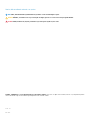 2
2
-
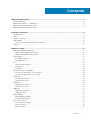 3
3
-
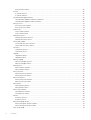 4
4
-
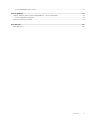 5
5
-
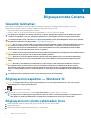 6
6
-
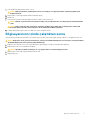 7
7
-
 8
8
-
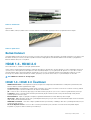 9
9
-
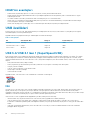 10
10
-
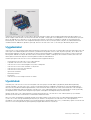 11
11
-
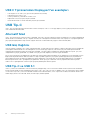 12
12
-
 13
13
-
 14
14
-
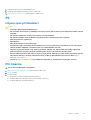 15
15
-
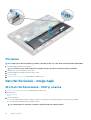 16
16
-
 17
17
-
 18
18
-
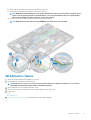 19
19
-
 20
20
-
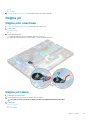 21
21
-
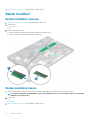 22
22
-
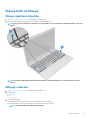 23
23
-
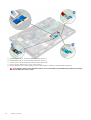 24
24
-
 25
25
-
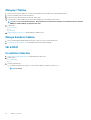 26
26
-
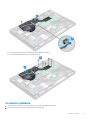 27
27
-
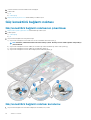 28
28
-
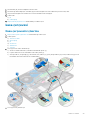 29
29
-
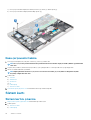 30
30
-
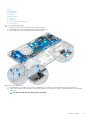 31
31
-
 32
32
-
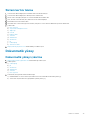 33
33
-
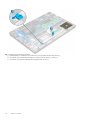 34
34
-
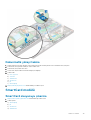 35
35
-
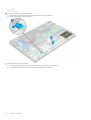 36
36
-
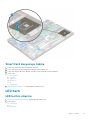 37
37
-
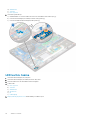 38
38
-
 39
39
-
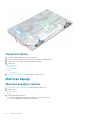 40
40
-
 41
41
-
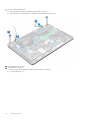 42
42
-
 43
43
-
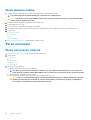 44
44
-
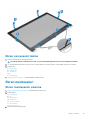 45
45
-
 46
46
-
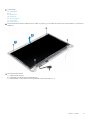 47
47
-
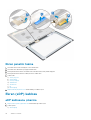 48
48
-
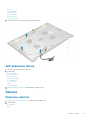 49
49
-
 50
50
-
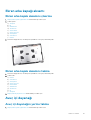 51
51
-
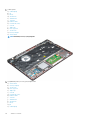 52
52
-
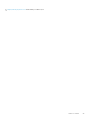 53
53
-
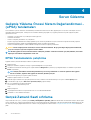 54
54
-
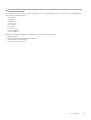 55
55
-
 56
56